Hướng dẫn chi tiết cách Reset Counter cho máy in Epson 1390
Khi máy in Epson Stylus Photo 1390 của bạn báo lỗi đèn đỏ nhấp nháy xen kẽ, kèm theo thông báo trên máy tính như "The Printer's Ink Pads are at the end of their service life" (Tấm lót mực thải của máy in đã hết tuổi thọ), đó là dấu hiệu cho thấy bộ đếm mực thải (waste ink counter) của máy đã đầy và cần được reset lại về 0.
Việc reset counter sẽ giúp máy in hoạt động trở lại bình thường. Dưới đây là hướng dẫn chi tiết các phương pháp để reset counter cho máy in Epson 1390, bao gồm cả phương pháp miễn phí và trả phí, tùy thuộc vào đời máy của bạn.
QUAN TRỌNG: Việc reset bộ đếm chỉ là giải pháp phần mềm. Tấm lót mực thải vật lý bên trong máy in vẫn tiếp tục đầy lên. Sau khi reset, bạn nên sớm vệ sinh hoặc thay thế tấm lót mực thải để tránh nguy cơ mực tràn ra ngoài gây hỏng hóc cho máy in.
Phương pháp 1: Sử dụng phần mềm Adjustment Program (Miễn phí - Cho máy đời cũ)
Phương pháp này thường áp dụng hiệu quả cho các dòng máy in Epson 1390 sản xuất trước năm 2017. Đối với các máy đời mới hơn, phần mềm này có thể không hoạt động và bạn cần chuyển sang Phương pháp 2.
Download Phần mền Reset Epson 1390 ver.1.7.4 Tại Datvietcomputer.com đời mới nhất cập nhật năm 2016 hỗ trợ reset được máy in đời cũ Main to, đời mới Main nhỏ và chạy được trên tất cả các hệ điều hành: Win XP, Win 7 , Win 8, Win 10 , Win11 (32bit và 64bit) hiện thời.
Chuẩn bị:
Tải phần mềm: Tìm và tải phần mềm có tên "Epson Adjustment Program" hoặc "Reset Epson 1390".
Máy tính: Sử dụng máy tính chạy hệ điều hành Windows.
Cáp USB: Kết nối máy in với máy tính qua cáp USB.
Tắt trình diệt virus: Tạm thời vô hiệu hóa các phần mềm diệt virus trên máy tính để tránh việc phần mềm reset bị chặn.
Các bước thực hiện:
Giải nén phần mềm: Sau khi tải về, hãy giải nén file (nếu cần).
Chỉnh lại ngày hệ thống (QUAN TRỌNG): Nhiều phiên bản của phần mềm này yêu cầu bạn phải chỉnh lại ngày trên máy tính về một thời điểm trong quá khứ để có thể khởi chạy. Một ngày phổ biến được yêu cầu là 25-05-2007.
Click chuột phải vào đồng hồ ở góc dưới bên phải màn hình và chọn "Adjust date/time".
Tắt chế độ "Set time automatically" và thay đổi ngày, tháng, năm thành 25/05/2007.
Chạy phần mềm: Mở file AdjProg.exe hoặc Reset-Epson-1390.exe.
Chấp nhận điều khoản: Nhấn nút Accept.
Chọn chế độ: Trong cửa sổ chính của chương trình, nhấn vào nút Particular adjustment mode.
Chọn Waste ink pad counter: Trong danh sách các mục, tìm và chọn Waste ink pad counter, sau đó nhấn OK.
Reset bộ đếm:
Trong cửa sổ tiếp theo, tích vào ô Main pad counter (hoặc cả hai ô "0 column" và "80 column").
Nhấn nút Check để kiểm tra giá trị hiện tại của bộ đếm.
Sau khi kiểm tra, nhấn nút Initialization để reset bộ đếm về 0.
Hoàn tất: Một hộp thoại sẽ hiện lên yêu cầu bạn tắt máy in. Hãy tắt máy in bằng nút nguồn, sau đó nhấn OK trên hộp thoại. Tiếp theo, một hộp thoại khác sẽ yêu cầu bạn bật lại máy in. Hãy bật máy in lên và nhấn OK.
Sau khi hoàn tất, máy in Epson 1390 của bạn sẽ được reset và có thể hoạt động lại bình thường. Đừng quên chỉnh lại ngày giờ trên máy tính về hiện tại.
Phương pháp 2: Sử dụng phần mềm WIC Reset Utility (Trả phí - Cho máy đời mới và độ tin cậy cao)
Phương pháp này được khuyến nghị cho các máy in Epson 1390 sản xuất từ năm 2017 trở lại đây và cho tất cả các đời máy nếu bạn muốn một giải pháp đảm bảo thành công và an toàn hơn.
Chuẩn bị:
Tải phần mềm: Truy cập trang web của WIC Reset Utility (wic.vn hoặc các trang phân phối key uy tín) và tải phần mềm về máy tính (hỗ trợ cả Windows và macOS).
Mua key reset: Bạn cần mua một mã "reset key" để có thể sử dụng chức năng reset của phần mềm. Mỗi key thường chỉ sử dụng được một lần.
Kết nối máy in: Đảm bảo máy in được kết nối với máy tính qua cáp USB và được máy tính nhận diện.
Các bước thực hiện:
Mở phần mềm WIC Reset Utility: Khởi chạy phần mềm sau khi cài đặt.
Kiểm tra bộ đếm: Trong giao diện phần mềm, chọn máy in Epson 1390 từ danh sách bên trái và nhấn vào nút Read waste counters để kiểm tra mức độ của bộ đếm. Bạn sẽ thấy một hoặc nhiều bộ đếm đã đạt 100%.
Reset bộ đếm: Nhấn vào nút Reset waste counters.
Nhập key: Một cửa sổ sẽ hiện ra yêu cầu bạn nhập "reset key" đã mua. Hãy nhập key vào ô và nhấn OK.
Xác nhận và chờ đợi: Phần mềm sẽ tiến hành quá trình reset. Vui lòng không tắt máy in hoặc ngắt kết nối trong quá trình này.
Khởi động lại máy in: Khi quá trình hoàn tất, phần mềm sẽ yêu cầu bạn tắt máy in. Hãy tắt máy, đợi vài giây rồi bật lại.
Sau khi khởi động lại, lỗi đèn đỏ sẽ biến mất và máy in của bạn đã sẵn sàng để tiếp tục công việc
Nguyên nhân máy in Epson 1390 tràn bộ nhớ
Giải mã nguyên nhân máy in Epson 1390 báo lỗi "tràn bộ nhớ"
Khi máy in Epson 1390 của bạn đột ngột ngừng hoạt động, nháy hai đèn đỏ luân phiên và hiển thị thông báo lỗi "tràn bộ nhớ" (hoặc các thông báo tiếng Anh như "A printer's ink pad is at the end of its service life", "Service Required"), thực chất đây không phải là lỗi liên quan đến bộ nhớ RAM hay bộ xử lý của máy.
Nguyên nhân chính và duy nhất của lỗi này là do "Bộ đếm mực thải" (Waste Ink Counter) bên trong phần mềm của máy in đã đạt đến giới hạn tối đa do nhà sản xuất quy định.
Để hiểu rõ hơn, chúng ta hãy cùng phân tích cơ chế hoạt động của máy in phun:
1. Mực thải được tạo ra từ đâu?
Trong quá trình hoạt động, máy in phun màu Epson 1390 sẽ thải ra một lượng mực nhất định. Lượng mực thải này chủ yếu phát sinh từ hai hoạt động chính:
Làm sạch đầu phun (Head Cleaning): Mỗi khi bạn thực hiện lệnh làm sạch đầu phun từ máy tính để khắc phục tình trạng bản in bị sọc, thiếu màu, máy sẽ bơm một lượng mực khá lớn qua bề mặt đầu phun để đẩy các cặn mực khô và bọt khí ra ngoài.
Khởi động máy: Mỗi lần bật máy in, máy cũng thực hiện một chu trình làm sạch nhẹ để đảm bảo đầu phun sẵn sàng hoạt động.
Toàn bộ lượng mực thải này không được sử dụng để in mà được dẫn xuống một bộ phận riêng gọi là khay chứa mực thải (Waste Ink Pad), bên trong có các tấm xốp thấm hút để chứa lượng mực này.
2. "Bộ đếm mực thải" hoạt động như thế nào?
Epson không trang bị một cảm biến vật lý nào để đo xem khay chứa mực thải đã đầy hay chưa. Thay vào đó, hãng sử dụng một giải pháp phần mềm thông minh và an toàn hơn:
Hãng lập trình sẵn một bộ đếm ảo bên trong firmware của máy in.
Mỗi khi máy thực hiện một chu trình làm sạch đầu phun hoặc khởi động, bộ đếm này sẽ cộng thêm một số điểm nhất định.
Bộ đếm này được tính toán để khi nó đạt đến 100% (giới hạn tối đa), lượng mực trong khay chứa thải vật lý cũng sắp đầy.
3. Tại sao máy in phải khóa lại?
Khi bộ đếm đạt đến giới hạn, máy in sẽ chủ động khóa lại và báo lỗi. Đây là một cơ chế bảo vệ an toàn của nhà sản xuất nhằm các mục đích:
Ngăn chặn mực thải tràn ra ngoài: Nếu máy tiếp tục hoạt động, khay chứa sẽ bị quá tải, khiến mực thải dạng lỏng tràn ra các linh kiện điện tử, mainboard, dây cáp bên trong, gây chập cháy và hỏng hóc nghiêm trọng.
Bảo vệ người dùng: Mực tràn ra ngoài có thể làm bẩn bàn làm việc và các vật dụng xung quanh.
Thông báo bảo trì: Lỗi này là một dấu hiệu cho người dùng biết đã đến lúc cần phải bảo trì, thay thế tấm lót mực thải vật lý.
Tóm lại: Lỗi "tràn bộ nhớ" trên máy Epson 1390 không phải là một lỗi hư hỏng phần cứng bất ngờ, mà là một điểm dừng đã được nhà sản xuất tính toán trước. Nó hoạt động như một đồng hồ hẹn giờ, báo hiệu rằng máy in đã thực hiện đủ số lần làm sạch đầu phun và cần được kiểm tra, bảo trì khay mực thải để tránh những hư hỏng nghiêm trọng hơn.
Để khắc phục, bạn cần thực hiện hai việc: dùng phần mềm để reset bộ đếm về 0% và kiểm tra, vệ sinh hoặc thay thế khay mực thải vật lý để đảm bảo máy hoạt động an toàn trong chu kỳ tiếp theo.
Liên hệ với chúng tôi đt Zalo : 0936-161-39O

| TRANG CHỦ | TIN TỨC | BÀI VIẾT | NHÓM | ẢNH BỘ | THƯ VIỆN ẢNH | DIỄN ĐÀN | CUỘC THI ẢNH | VIETNAM247 | SHOP |






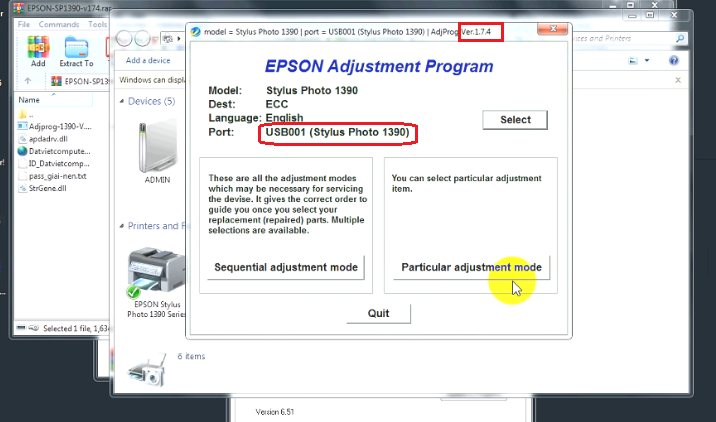
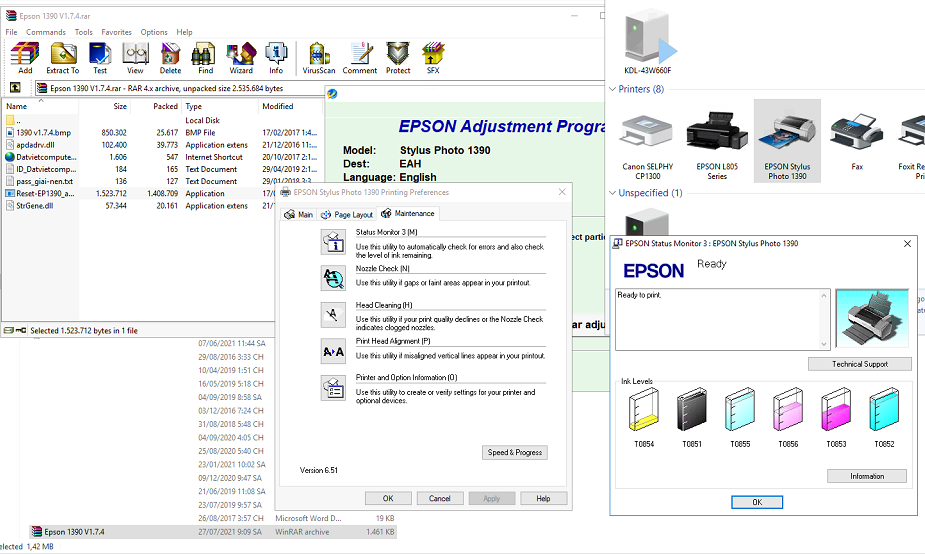

 Reply With Quote
Reply With Quote